Android & iPhone: WLAN-Passwort anzeigen und teilen am Handy
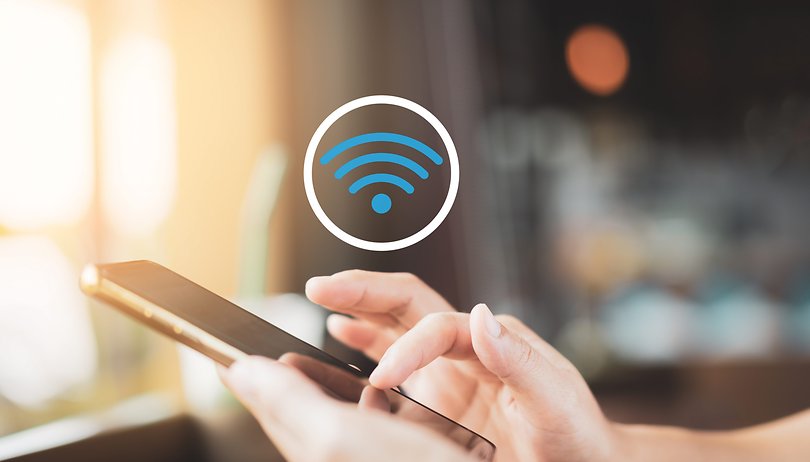

Ihr wollt unter iOS oder Android das WLAN-Passwort anzeigen lassen? Dann findet Ihr nachfolgend mehrere Möglichkeiten, wie Ihr den Netzwerksicherheitsschlüssel auslesen könnt. Alternativ gibt es auch Möglichkeiten, das Passwort direkt von einem Smartphone zum nächsten zu teilen.
Bekommt Ihr Besuch oder wollt Euch selbst in ein fremdes WLAN einloggen, müsst Ihr längst nicht mehr einen langen Zahlencode abtippen. Denn sowohl iOS als auch Android bieten die Möglichkeit, WLAN-Passwörter bequem anzeigen und teilen zu lasse. Als Klartext könnt Ihr Euch das WLAN-Passwort aber nicht immer ohne Zusatz-Apps anzeigen lassen. Springt am besten direkt zum richtigen Absatz.
Direkt zum richtigen Absatz
- WLAN-Passwort ohne Zusatz-Apps auslesen und teilen
- WLAN-Passwort mit Zusatz-Apps anzeigen
- Kann man WLAN-Passwörter in den Systemdateien auslesen?
- WLAN-Passwort auf dem iPhone teilen
Obwohl wir versuchen, unsere Anleitungen möglichst allgemeingültig zu halten, gibt es immer Hersteller und Modelle, auf denen die folgenden Anleitungen nicht funktionieren. Sicher findet Ihr aber im NextPit-Forum oder in den Kommentaren unter diesem Artikel Hilfe!
WLAN-Passwort anzeigen und teilen ohne Extra-Apps
Seit Android 10 ist es auf einigen Geräten ganz einfach, das WLAN-Passwort auszulesen oder es über einen QR-Code zu teilen. Unter anderem ist dies auf Googles eigenen Pixel-Geräten möglich, die Hersteller Samsung und Huawei haben es ebenfalls ungefähr an gleicher Stelle implementiert. Folgt einfach den folgenden Anweisungen:
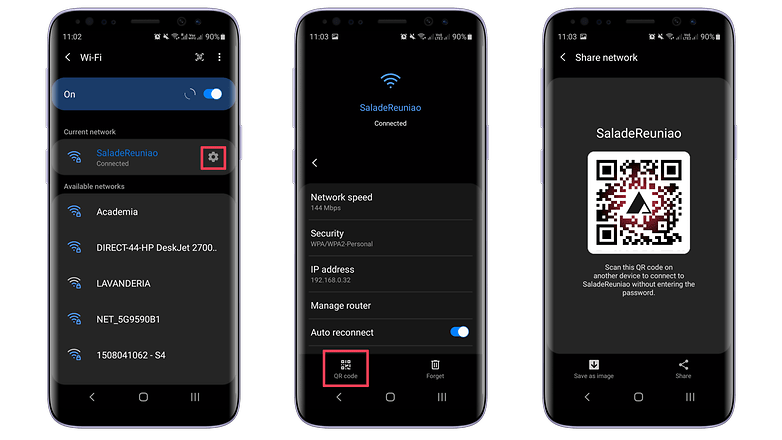
- Steuert die WLAN-Einstellungen Eures Handys an
- Wählt das verbundene WLAN-Netzwerk aus
- Tippt hier auf "Teilen" und bestätigt Eure Identität per Passwort oder Fingerabdruck
- Nun seht Ihr einen QR-Code, den Ihr mit der Kamera-App eines anderen Handys scannen könnt
- Wollt Ihr die Nummer nur auslesen, seht Ihr bei einigen Modellen auch direkt den kompletten Netzwerksicherheitsschlüssel und könnt Ihn aufschreiben oder abtippen
Viele native Kamera-Apps unterstützen das Scannen von QR-Codes und in der Regel könnt Ihr dabei auch direkt eine Verbindung aufbauen. Ist dies nicht möglich, könnt Ihr auch einen Barcode-Scanner aus dem Google Play Store herunterladen. Diese ermöglichen Euch noch etwas anderes, wie Ihr unten sehen werdet!
WLAN-Passwort mit Zusatz-Apps auslesen
Im Google Play Store findet Ihr unzählige Apps, die Euch versprechen, WLAN-Passwörter im Handumdrehen auszulesen. Kurz und knapp rate ich Euch bei den meisten dieser Anwendungen: Finger weg! Hier findet Ihr etliche Spam-Apps und vermutlicher auch Malware. Viel cleverer ist es, sich den Trick aus dem vorigen Kapitel zunutze zu machen.
WLAN-QR-Codes per Barcode-App auslesen
Denn die QR-Codes, die Android zum Teilen von WLAN-Netzwerken erstellt, enthalten den WLAN-Schlüssel bereits und lassen sich so auch einfach wieder entschlüsseln. Barcode-Scanner gibt es viele, ich empfehle die App "QR & Barcode Scanner", da sie viele gute Bewertungen hat und darüber hinaus von Googles Play Protect geprüft wurde.
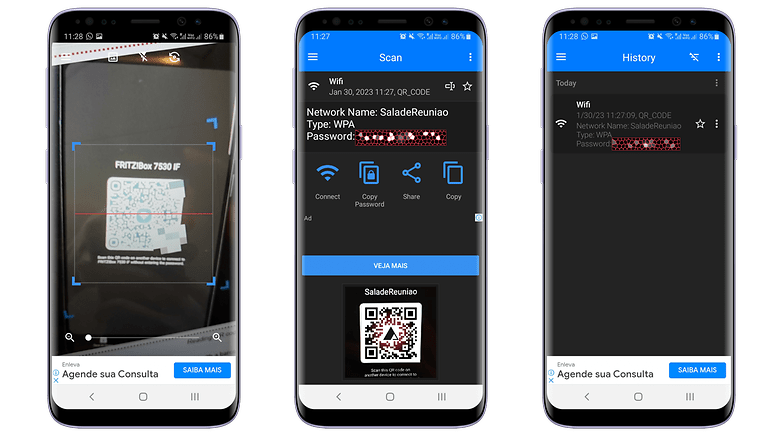
- Lest den von Android erzeugten QR-Code einfach mit einem Barcode-Scanner aus
- Nach dem Scannen wird Euch das Passwort im Klartext angezeigt und automatisch in die Zwischenablage kopiert
Habt Ihr kein zweites Handy zur Hand, ist das natürlich kein Problem. Ihr könnt auch einen Screenshot des QR-Codes erstellen und diesen anschließend in der Barcode-Scanner-App scannen lassen. Könnt Ihr keinen QR-Code erzeugen, müsst Ihr leider schwerere Geschütze auffahren.
WLAN-Passwort per App anzeigen (Nur mit Root)
Auch wenn ich Euch eingangs vor WLAN-Auslese-Apps gewarnt habe, gibt es auch einige weiße Schafe unter der Schar an Spam- und Malware-Applikationen. Allerdings ist hier das Problem, dass diese zur Nutzung Root-Rechte voraussetzen. Zwar ist es nicht allzu schwer, Root-Rechte auf seinem Android-Handy zu erlangen, ganz ungefährlich ist dieses Manöver aber nicht.
Habt Ihr Euer Android-Smartphone ohnehin schon gerootet oder liebt Ihr den Nervenkitzel, könnt Ihr anschließend die App "WiFiPasswords" oder "WiFi Key Recovery" installieren. Bei letzterer habt Ihr zudem den Vorteil, dass Ihr auch gespeicherte WLAN-Passwörter auslesen könnt.
Die App WiFi Key Recovery kann, Root-Rechte vorausgesetzt, ebenfalls Eure gespeicherten WLAN-Passwörter anzeigen.
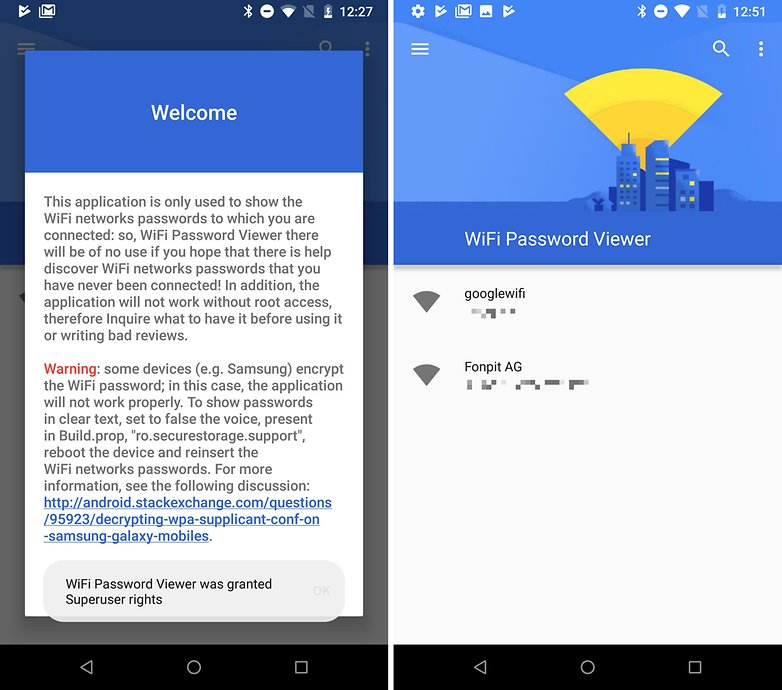
Nun haben wir für die meisten Android-Versionen, die aktuell im Umlauf sind, alle Möglichkeiten erschöpft. Eventuell erinnert Ihr Euch aber noch daran, dass man WLAN-Passwörter auch in den Systemdateien auslesen kann. Wie war das noch gleich?
Kann man WLAN-Passwörter in den Systemdateien auslesen?
Auch wenn Google WLAN-Passwörter unter Android mit Eurem Google-Konto verbindet und in einem Cloud-Speicher lagert, auf dem Gerät selbst wurden diese bis Android 4.4.2 auch noch gespeichert. Da das ganze unverschlüsselt gespeichert wurde, konnte man mit Dateimanagern einfach in die richtigen Dateien gehen und die Daten auslesen. Der Dateipfad lautete dabei:
- /data/misc/wifi/wpa_supplicant.conf/
Nutzt Ihr noch ein altes Android-Handy oder wollt ein Passwort aus einem Handy in Eurer Schublade auslesen, könnt Ihr es einmal versuchen. Steuert einfach die entsprechenden Ordner und letztendlich die entsprechende Datei in einem Dateimanager an und schaut dort nach dem Kennwort.
WLAN-Passwort anzeigen beim iPhone
Geräte mit der gleichen Apple ID
Im Gegensatz zu einigen Android-Versionen gibt es unter iOS keine Möglichkeit, das WLAN-Passwort ohne Zusatzgerät oder Jailbreak anzeigen zu lassen. Glück habt Ihr allerdings, wenn Ihr einen iMac oder ein MacBook nutzt. Denn da iOS die Sicherheitsschlüssel bekannter WLANs im Schlüsselbund speichert, könnt Ihr diese unter MacOS einfach einsehen. Tippt hierzu am besten in der Spotlight-Suche "Schlüsselbundverwaltung" ein.
Da die WLAN-Passwörter auf dem iPhone in der Apple-ID gespeichert werden, stehen sie Euch automatisch auch auf allen weiteren Apple-Geräten zur Verfügung. Wählt also auf Eurem iPad einfach ein WLAN-Netzwerk aus, das auf einem Gerät mit gleicher Apple-ID eingerichtet ist.
Geräte mit verschiedenen Apple IDs
Will sich ein Freund in Euer WLAN einloggen und Euch fällt der Sicherheitsschlüssel partout nicht ein? Dann müsst Ihr das Passwort nicht auslesen, um ihm Zutritt ins Internet zu gewähren. Denn Ihr könnt das WLAN-Passwort teilen. Dafür muss das andere Gerät lediglich versuchen, sich in das entsprechende Netzwerk einzuwählen. Seid Ihr in Bluetooth- oder WLAN-Reichweite, taucht auf Eurem Handy eine Benachrichtigung auf, in der Ihr auf Teilen tippen könnt.
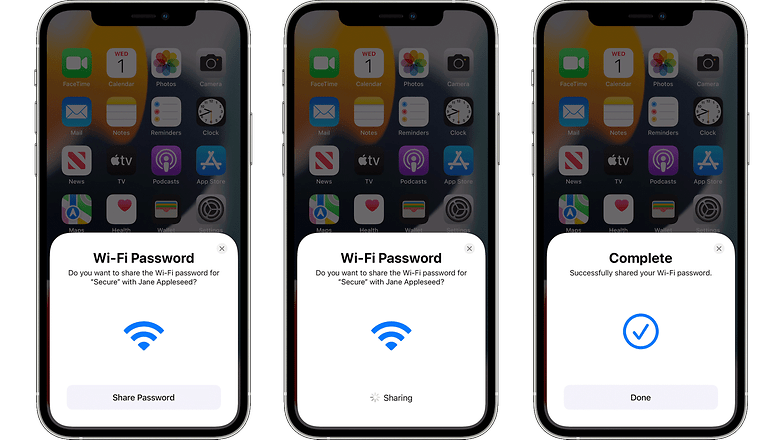
Als letzte Möglichkeit, um WLAN-Passwörter auf dem iPhone auszulesen, könnt Ihr Euer iPhone jailbreaken. Das ist allerdings ein komplizierterer Eingriff und da Ihr dabei womöglich die Garantie Eures Apple-Devices verliert, beschrieben wir sie an dieser Stelle nicht. Womöglich ist es besser, den Router, bei dem Ihr das WLAN-Passwort vergessen habt, zurückzusetzen.
Habt Ihr weitere Möglichkeiten – das Ablesen vom Router-Rücken ausgenommen – wie man WLAN-Passwörter unter Android auslesen kann? Eventuell habt Ihr noch einen App-Geheimtipp, mit dem das Ganze auch ohne Root funktioniert. Lasst es mich in den Kommentaren wissen und ich nehme es nachfolgend auf!
Dieser Artikel wurde am 31. Januar 2023 überarbeitet und mit neuen Screenshots versehen. Die Kommentare wurden dabei nicht gelöscht.














Wozu soll ich mein WLAN Passwort teilen ? Wenn Freunde oder Bekannte kommen liegen die Phones eh nur in der Ecke rum und wir unterhalten uns und wenn doch jemand mal einer ins Netz muß haben die soviel Datenvolumen das sie nicht über mein WLAN rein müssen . Wenn ich drüber nachdenke hat mich auch noch keiner gefragt .
-
Admin
-
Staff
15.02.2022 Link zum KommentarDieser Artikel brauchte mal wieder ein Update – iPhones fehlten komplett! Für alle iOS-Nutzer habe ich die relevanten. Infos ergänzt.
Danke , eine gute Idee. Bei Samsung ist in den Einstellungen - W-Lan Name unten links das QR Icon. So genau durchstöbere ich meine Einstellungen nicht , um so etwas heraus zu finden.
Fritz!Boxen erlauben den Ausdruck des Keys und eines QR-Codes dazu. Den irgendwo gut zugänglich aufhängen und gut ist. Dann muss man nichts auslesen und sich Löcher in sein System reißen.
Wenn der eigene Access Point das nicht zulässt, notiert man sich den Key auf einen Zettel und legt ihn in eine Schublade.
Ebenso wird seit Jahren immer wieder darauf hingewiesen, die vom Hersteller eingetragene Passphrase zu ändern, weil der Hersteller zur Generierung Regeln verwendet, die bei Bekanntwerden die Passphrase für jedermann ermittelbar machen. Das ist, seit es WLAN gibt, immer wieder passiert und noch immer nicht vom Tisch!
Kann man das nicht als WLAN Betreiber unterbinden? Ich schätze nein. Sobald man jemandem das WLAN Passwort verraten hat, kann er es so an x-beliebige weitere Personen weitergeben und das muss dem WLAN Betreiber nicht gefallen, der sein Passwort im Vertrauen weitergegeben hat.
-
Admin
-
Staff
05.03.2021 Link zum KommentarStimmt, das ist tatsächlich ein Problem!
Dafür kann man allerdings bei einigen Routern, unter anderem bei aktuellen Fritz!Boxen, Gastzugänge einrichten und muss so das Haupt-Passwort nicht weitergeben. Dieses kann man dann ändern, ohne seine eigenen Devices neu einrichten zu müssen.
-
Admin
-
Staff
05.03.2021 Link zum KommentarIch fürchte nicht. Manche Router können Voucher-Codes ausgeben, die wie bei Hotel/Flughafen-WLANs etc. nur eine bestimmte Zeit lang gültig sind.
-
Admin
-
Staff
05.03.2021 Link zum KommentarOder ein Gäste-WLAN aufsetzen und das Passwort regelmäßig ändern, das würde auch gehen ;-)
Das kann man unterbinden, indem man keine PSK-Technik (PSK = Pre Shared Key, also wird ein Schlüssel mit anderen geteilt!) benutzt, sondern Tickets. Das können aber keine SoHo-Geräte. Dazu benötigt man teurere Technik und mehr Technik wie einen Authentifizierungsserver..
Das geht mit MIUI auch schon lange.
Alle Daten zu nehmen
Kein Satz sein.
Edit: ... und fünf Monate alt sein.
Habt Ihr keine Ideen mehr oder wieso wird der Artikel schon zum zweiten mal recycled? Ich bin bald raus hier, habe ehrlich keine Lust mehr ständig auf uralte irrelevante Artikel zu klicken.
Du musst nicht klicken. Echt jetzt.
Hallo Thorsten,
solche Artikel werden bei uns regelmäßig aktualisiert und auf dem aktuellen Stand gehalten.
Kann man auch so das Passwort vom Nachbarn bekommen? ?
Du Schlingel.
Mit rooten war es ja klar.?
Ich schreibe mir das Passwort immer mit edding auf die Stirn.
Dann muss ich nur auf meine HTC spiegelnde Glasrückseite schauen und sehe es.
Und meine Freunde fragen seitdem gar nicht mehr sondern nutzen mein WLAN for free ungefragt mit.
Keine Ahnung wie die das anstellen...
Ja gut Rooten und wenn das Passwort dann Verschlüsselt ist, was dann? Was habe ich dann davon Galaxy S8 gerootet. Kann da einer Helfen was ich dann machen muss? Danke